Nel corso della tua storia d'amore con la fotografia, utilizzerai molte attrezzature diverse. Alcuni li comprerai, altri li implorerai, prenderai in prestito o ruberai. Serviranno tutti a uno scopo o all'altro. Alcuni che potresti amare così tanto da conservarli per sempre. La maggior parte non lo farai.
Non mi senti parlare spesso di attrezzi. Nel tempo ho lavorato duramente per semplificare la mia attrezzatura e, come fotografo di viaggio, ho dovuto essere spietato nel perdere peso e peso in eccesso. Ogni tanto, tuttavia, ti imbatti in uno strumento così prezioso per il tuo flusso di lavoro che non puoi immaginare di lavorare senza di esso. Uno di questi strumenti per me è una tavoletta grafica.

Foto di Kate Trysh su Unsplash
Uso un tablet da parecchi anni ormai e vale assolutamente il peso extra nella mia borsa. Quando ho venduto tutto ciò che possedevo e ho comprato un biglietto di sola andata per girare il mondo con la mia macchina fotografica, ho trovato spazio per il mio tablet. Ha rivoluzionato la mia post-elaborazione e può rivoluzionare anche la tua.
Cos'è una tavoletta grafica?
Una tavoletta grafica è un dispositivo che consente di utilizzare uno stilo anziché un mouse per controllare il cursore sullo schermo del computer. Sono disponibili in molte dimensioni e offrono una varietà di funzioni. Funzionano puntando o disegnando sulla superficie del tablet con lo stilo, che trasferisce i tuoi movimenti sullo schermo. La maggior parte è dotata di pulsanti sullo stilo e sul tablet, che puoi configurare per agire come pulsanti del mouse o sequenze di tasti.
Si va da piccoli tablet senza pulsanti fino a enormi display in cui puoi disegnare direttamente sullo schermo, proprio come un iPad. Spesso includono funzionalità come la sensibilità alla pressione, che consente controlli estremamente precisi che sono molto utili durante il disegno.

Foto di Kelly Sikkema su Unsplash
Perché usare un tablet?
Potresti chiederti cosa c'è di così speciale in un tablet. Cosa c'è che non va in un buon vecchio mouse? Mi sentivo allo stesso modo finché non ho provato a usarne uno. L'umile mouse funziona bene per l'uso quotidiano del computer, ma è molto limitato quando si tratta di fotoritocco.
Ti sei mai sentito frustrato mentre cercavi di modificare alcuni piccoli dettagli in una foto e dovevi tornare indietro più e più volte? Quando usi un mouse, fai affidamento sui movimenti dei grandi muscoli e ossa del braccio e della mano per spostarlo sullo schermo. È incredibilmente ingombrante. Il tuo braccio funziona alla grande con i grandi movimenti, ma non tanto con quelli piccoli e precisi.
Ora pensa alla precisione e alle capacità motorie necessarie per disegnare con una penna. Ogni piccolo muscolo della tua mano viene utilizzato per controllare i movimenti. Mi piace pensarla in questo modo:un bambino piccolo può usare un mouse, ma non c'è modo che possa usare un tablet. Non possono nemmeno scrivere il proprio nome. Un tablet ti permetterà di utilizzare quelle capacità motorie che hai sviluppato tanti anni fa.

Foto di Josefa nDiaz su Unsplash
Come usi un tablet?
Potresti aver visto i tablet utilizzati nei tutorial di Photoshop e ti sei chiesto come vengono utilizzati. Non è necessario essere un ritoccatore o un illustratore professionista per trarre vantaggio dall'utilizzo di un tablet. Anche se esegui tutta la tua post-elaborazione in Lightroom, probabilmente scoprirai comunque che un tablet renderà il processo molto più preciso e divertente.
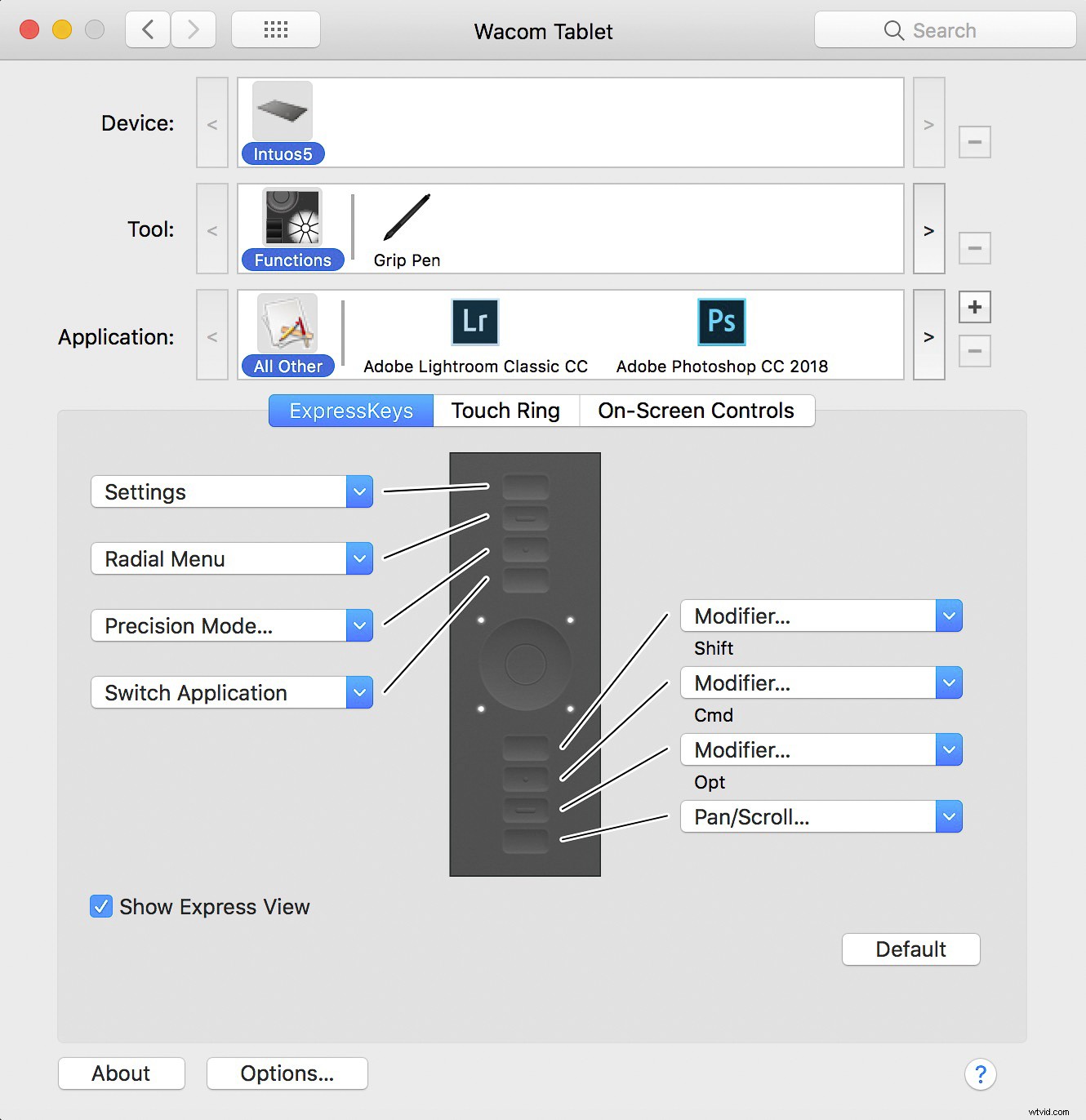
Menu ExpressKey nel pannello delle impostazioni Wacom.
I principali vantaggi dell'editing con un tablet sono velocità e precisione. Come accennato in precedenza, la maggior parte dei tablet avrà alcuni controlli aggiuntivi sullo stilo e sul tablet stesso. Questi controlli possono essere personalizzati per fare praticamente qualsiasi cosa.
Ciò significa che puoi sostituire le sequenze di tasti più comunemente utilizzate con un solo pulsante. L'anello touch può essere impostato per regolare cose come la dimensione e la durezza del pennello, o scorrere e zoomare. Questi controlli possono velocizzare notevolmente la tua post-elaborazione.
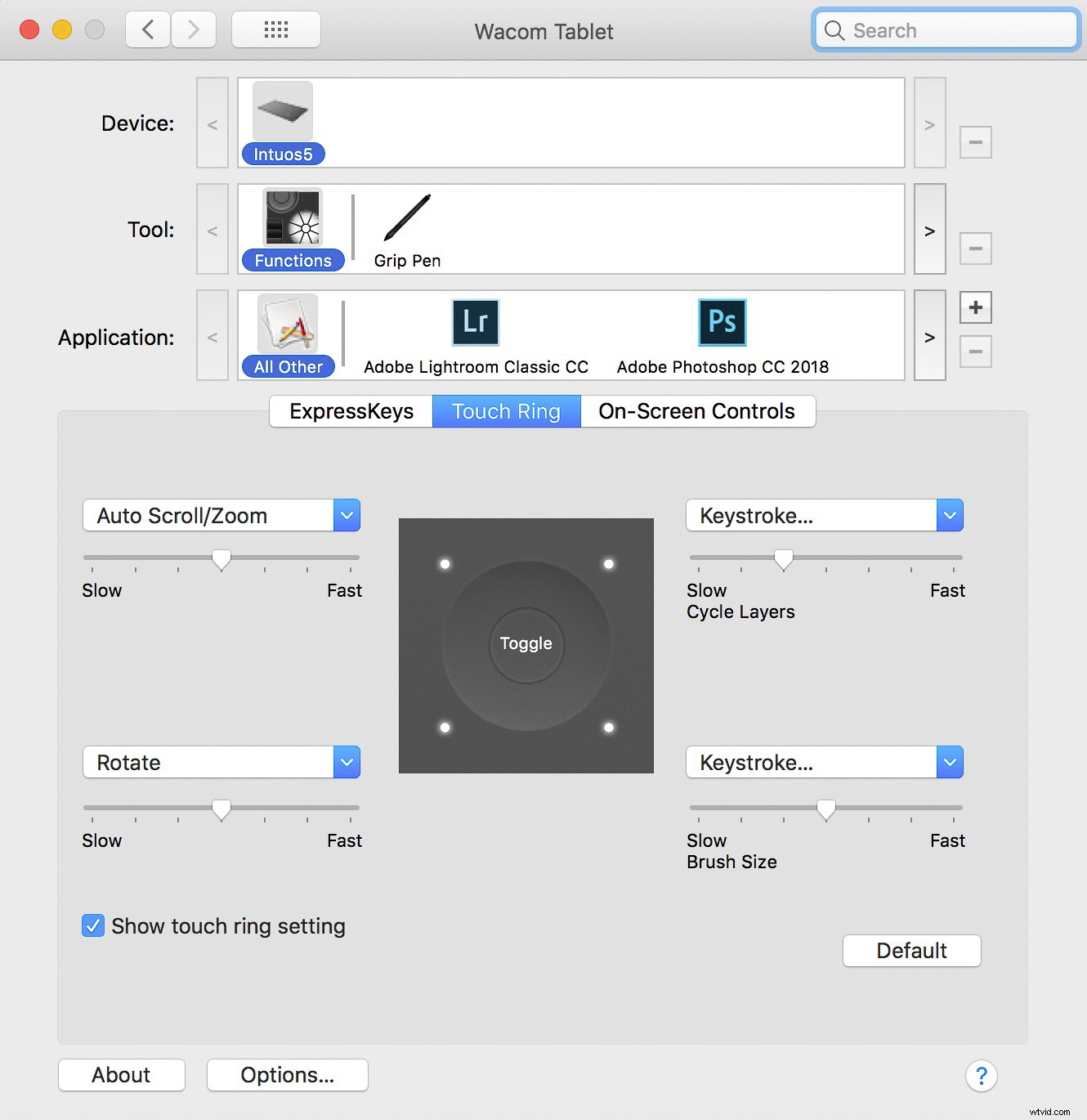
Opzioni Touch Ring nel pannello delle impostazioni Wacom.
Il punto in cui una tavoletta grafica brilla davvero è quando vuoi applicare regolazioni locali alle tue foto. Che tu stia effettuando selezioni, disegnando, dipingendo, cancellando o schivando e bruciando, scoprirai che è molto più facile con uno stilo che con un mouse. Sembra più naturale e farai molti meno errori.
Se al momento non apporti molte modifiche locali alle tue foto, ti consiglio vivamente di dedicare del tempo per imparare come. Imparare a schivare e bruciare di base è una delle cose migliori che puoi fare per portare le tue abilità di post-elaborazione al livello successivo. Fallo con un tablet e rimarrai stupito dalla differenza che fa per il tuo flusso di lavoro.
Ci sono molte fantastiche risorse disponibili online gratuitamente che ti insegneranno le basi per schivare e bruciare sia in Lightroom che in Photoshop. Allo stesso modo con la configurazione e l'utilizzo di un tablet. C'è un po' di una curva di apprendimento, ma una volta presa la mano, non vorrai più modificare con il mouse.
Scelta di un tablet
Come ho già detto, i tablet variano enormemente in termini di prezzo, dimensioni e funzionalità. Ciò di cui hai bisogno dipenderà da alcuni fattori come il tuo budget, quanto spazio hai sulla scrivania e come ti piace lavorare.
Puoi spendere da $ 25 a $ 2000, quindi c'è qualcosa che soddisferà le tue esigenze. Dovresti riuscire a trovare un tablet decente con meno di $ 100 che faccia il lavoro.

Il tablet Cintiq di fascia alta di Wacom.Foto di Norbert Levajsics su Unsplash
Scegliere la taglia giusta può essere complicato. Da un lato, più grande è il tuo tablet, più facile è da usare. Non ti ritroverai a dover muoverti sullo schermo tanto con un tablet più grande. D'altra parte, occuperà più spazio sulla scrivania o nella borsa. Personalmente mi piace usare un tablet più piccolo del mio laptop, in questo modo si adattano perfettamente alla mia borsa quando sono in viaggio.
In termini di funzionalità, non sono necessarie molte delle funzionalità più avanzate. La mia vecchia Wacom Intuos non è dotata di sensibilità alla pressione e non mi manca. Consiglierei di utilizzare un tablet con almeno alcuni pulsanti di controllo, in quanto possono accelerare un po' il flusso di lavoro.
Tuttavia, non preoccuparti di acquistare un tablet costoso e di fascia alta. Probabilmente scoprirai che un modello base o un marchio più economico soddisferà le tue esigenze. Se hai un iPad in giro, sono disponibili app che ti consentono di collegarlo al tuo computer e usarlo come tablet.

Tavoletta grafica con penna da disegno Huion – Foto di Drew Thomas su Unsplash
Chiedi, prendi in prestito o ruba
Beh, forse non rubare, ma chiedi in giro e vedi se qualcuno che conosci ha un tablet che potresti prendere in prestito o noleggiare per provare per una settimana. Se riesci a trovarne uno da testare, dagli una possibilità. Come ho detto, ci vuole un po' per abituarsi, quindi non arrenderti troppo presto.
Sono sicuro che una volta che avrai capito, ne vorrai uno tutto tuo e non ti guarderai mai indietro.
